Skelbimas
 Taigi, jūs turite „Mac“ ir „Dropbox“ paskyras ir norėtumėte tiksliai žinoti, kaip visas programas ir programų duomenis sinchronizuoti automatiškai? Na, jums bus malonu žinoti, kad yra būdų tai padaryti, ir paprastai tai yra gana lengva, atsižvelgiant į tai, kiek giliai norite.
Taigi, jūs turite „Mac“ ir „Dropbox“ paskyras ir norėtumėte tiksliai žinoti, kaip visas programas ir programų duomenis sinchronizuoti automatiškai? Na, jums bus malonu žinoti, kad yra būdų tai padaryti, ir paprastai tai yra gana lengva, atsižvelgiant į tai, kiek giliai norite.
Kodėl norėtumėte sinchronizuoti savo programos duomenis? Na, galbūt tam, kad saugotumėte atsargines kopijas debesyje. O gal jūs tai padarytumėte norėdami sinchronizuoti su kitu kompiuteriu kur nors. Kai kurios programos turi vidinę „Dropbox“ sinchronizavimo palaikymą, todėl programas ir kompiuterius sinchronizuoti yra paprasta. Tačiau net jei jūsų mėgstamose programose nėra sinchronizavimo programoje, paprastai vis dar yra būdų, kaip tai padaryti.
Kaip sinchronizuoti programas ir parametrus
Jei norite sukurti visų savo atsarginę kopiją „Mac“ programos Geriausios „Mac“ programos, kurias galite įdiegti „MacBook“ ar „iMac“Ieškai geriausios programos savo „MacBook“ ar „iMac“? Čia yra mūsų išsamus geriausių „MacOS“ programų sąrašas. Skaityti daugiau
, galite sukurti simbolinę nuorodą (nuorodą) į „Dropbox“ visam programų aplankui, naudodami vieną iš daugelio metodų, kuriuos išbandysime vėliau. Tai, be abejo, būtų didžiulis, tačiau tai galėtų išgelbėti jus nuo būtinybės juos visus rasti iš naujo įvykus nelaimei, sugadinusiai jūsų „Mac“ ir jūsų „Time Machine“ atsarginę kopiją.Jei norite sukurti atsarginę kopiją tik programos nustatymams, turėtumėte galėti juos rasti vienoje iš nedaugelio vietų. Pavyzdžiui:
/Library/Preferences/ /Users/YOURNAME/Library/Preferences/ / Biblioteka / Programų palaikymas / / Vartotojai / SAVO VARDAS / Biblioteka / Programų palaikymas /
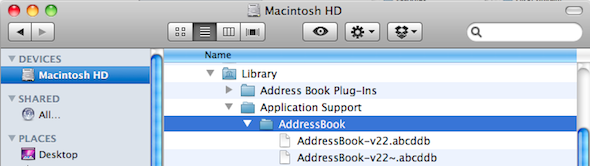
Viskas, ką jums reikia padaryti, tai sukurti „Dropbox“ simbolinę nuorodą į aplanką, kuriame yra jūsų programos duomenys. Galbūt norėsite sukurti šią nuorodą tik į konkrečią programą arba į visus aplankus „Preferences“ arba „Application Support“, atsižvelgiant į jūsų poreikius.
Sukurkite savo „Dropbox“ simbolių nuorodas
Taip pat galite sukurti savo saitus, jei jums patogu naudoti komandinę eilutę terminale. Naršykite „Finder“ ir sužinokite, kur yra jūsų programos programos nustatymai. Pavyzdžiui:
/ Vartotojai / JŪSŲ PAVADINIMAS / Biblioteka / Programų palaikymas / Adresų knyga /
ARBA
~ / Biblioteka / Programų palaikymas / Adresų knyga /
Savo „Dropbox“ aplanke sukurkite bet kokį pakatalogį, kurio jums prireiks, kad būtumėte tvarkomi. Pavyzdžiui:
~ / „Dropbox“ / „AppBackup“ /
Tada sukurkite nuorodą į programos duomenų aplanką, naudodami pasvirąjį brūkšnį prieš tarpus:
ln -s ~ / biblioteka / taikomoji programa / palaikymas / adresų knyga ~ / „Dropbox“ / „AppBackup“
Jei peržiūrėdami rezultatą matote raudoną kryžių, turėsite pakoreguoti šaltinio failo ar aplanko leidimus. Jei kyla problemų dėl vietų, įveskite „ls-s“ ir tarpą, tada nuvilkite aplanką iš ieškiklio į terminalą.
Norėdami sukurti „Dropbox“ simbolines nuorodas naudokite „Automator“
Jei esate „Mac“ programos „Automator“ įrankio gerbėjas, pažymėjo Bakari kaip galite nustatyti simbolines nuorodas naudodami „Automator“ Naudokite „Automator“ norėdami sukurti „Mac“ simbolines nuorodas į „Dropbox“ Skaityti daugiau . Jis taip pat gilinosi į tai, kaip galite išvalykite „Dropbox“ sąskaitą naudodami „Automator“ Dar 3 būdai, kaip valdyti „Dropbox“ failus, apie kuriuos galbūt nežinoteMūsų mėgstamiausia visų laikų failų mainų paslauga „Dropbox“ dosniai teikia iki 2 koncertų bylos vietą nemokamai. Daugeliui vartotojų to gali pakakti, bet dabar, kai „Dropbox“ tampa centrine debesies sinchronizacija ... Skaityti daugiau .
Nesunkiai sukurkite simbolines nuorodas naudodamiesi „MacDropAny“
Tu gali naudoti „MacDropAny“ lengvai sukurkite simbolines nuorodas į bet kurį aplanką, kurį norite sinchronizuoti su debesiu. Tai veikia daugelio tipų debesyse, įskaitant „Dropbox“, „Box.com“, „Google“ diską, „iClouDrive“ ir „Microsoft Skydrive“. Naudojant nemokamą „Mac“ programą labai lengva sinchronizuoti aplankus su debesimis ir stebėti, kuriuos aplankus sinchronizuojate. Jis yra visiškai integruotas su „Mac“ sistema, todėl galite dešiniuoju pelės mygtuku spustelėti aplanką, kad nustatytumėte „Dropbox“ sinchronizavimą. Tai daro jį geriausiu „Mac“ įrankiu debesies saugyklų vartotojams - nes viską taip lengva nustatyti.
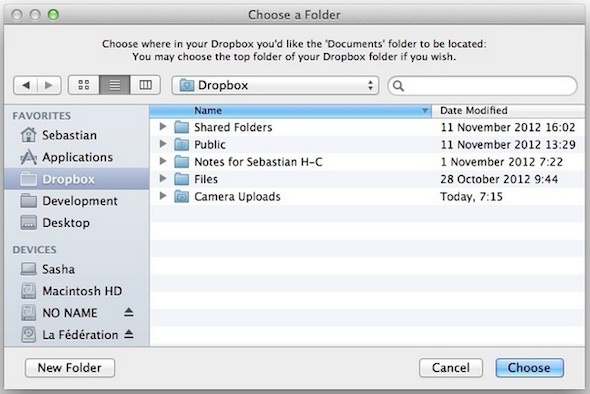
„Windows“ vartotojas? Norėdami sukurti simbolines nuorodas, naudokite „Dropboxifier“
„Windows“ vartotojams turite „smali“ įrankį, vadinamą Dropboxifier. „Dropboxifier“ yra paprastas įrankis, kurį naudodamas galite sukurti simbolines nuorodas „Dropbox“ aplanke į aplankus, kuriuos norite išsaugoti. Tai labai palengvina jūsų simbolinių nuorodų kūrimo ir stebėjimo procesą ir puikiai tinka kurti programos nustatymų, žaidimų įrašų ir kitų programos duomenų atsargines kopijas. Nepaisant pavadinimo, dabar jį galima naudoti „Google“ diske, „Skydrive“ ir bet kurioje kitoje debesies saugykloje, sukuriančioje virtualų diską jūsų kompiuteryje.
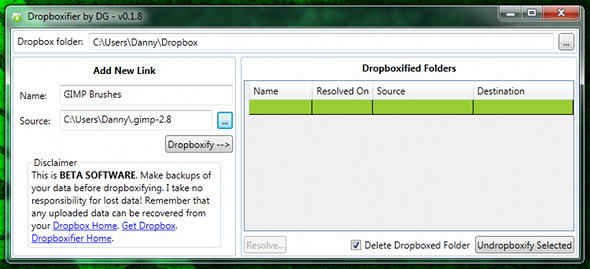
Skaitykite daugiau apie „Dropboxifier“, skirtą „Windows“.
Daugiau būdų, kaip sinchronizuoti su „Dropbox“
Yra tiek daug nuostabių būdų sinchronizuokite savo dokumentus ir programas su „Dropbox“ 10 ir daugiau geriausių programų jūsų „Dropbox“Jei kurį laiką naudojote „Dropbox“, galbūt nepastebėjote, kad paslaugai sukurti buvo sukurta visa programų ekosistema. Laikui bėgant, šios programos atsirado iki ... Skaityti daugiau įprastų „Dropbox“ programų viršuje. „Android“ galite naudoti „Dropspace“ programa sinchronizuoti aplankus iš SD kortelės Automatiškai sinchronizuoti SD kortelių katalogus su „DropBox“ su „DropSpace“ [„Android“]Jei esate kažkas panašaus į mane, nauji metai yra laikas atnaujinti ir pakeisti dalykus. Tai, ką aš norėčiau padaryti dėl savo telefono, yra patikrinti, ar dabar yra geresnis būdas tai padaryti ... Skaityti daugiau , „Chrome“ turi valdiklį, skirtą pasiekti jūsų failus, ir daugelis žiniatinklio programų sinchronizuos „Dropbox“ dokumentus naudoja „Dropbox“, apie kuriuos galbūt nė negalvojote 10 populiariausių „Dropbox“ naudojimo būdų, apie kuriuos galbūt nė negalvojoteDaugeliui pažengusių kompiuterių vartotojų „Dropbox“ yra premjeros debesyje paremta saugojimo ir dalijimosi dokumentais paslauga. Jis pakeitė aplanką Dokumentai mano „Mac“ ir yra pagrindinis būdas sinchronizuoti failus tarp savo įrenginių ... Skaityti daugiau .
Jei norite sužinoti daugiau, peržiūrėkite mūsų puslapį pilnas „Dropbox“ vadovas Kas yra „Dropbox“? Neoficialus „Dropbox“ vartotojo vadovasKas yra „Dropbox“ ir kaip jūs juo naudojatės? Mūsų „Dropbox“ vartotojo vadovas paaiškins viską, ką reikia žinoti norint pradėti. Skaityti daugiau , galima rasti internetu arba kaip el. knygą ar PDF. „Mac“ vartotojai, turintys kelias „Dropbox“ paskyras, taip pat gali norėti išmokti vienu metu paleiskite dvi „Dropbox“ paskyras „Mac“ Kaip vienu metu paleisti kelias „Dropbox“ paskyras [„Mac“] Skaityti daugiau .
Koks yra jūsų mėgstamiausias būdas sinchronizuoti „Mac“ programas su „Dropbox“? Praneškite mums, pateikdami savo mėgstamiausius patarimus toliau pateiktuose komentaruose.
Ange yra interneto studijų ir žurnalistikos absolventė, mėgstanti dirbti internete, rašyti ir naudotis socialine žiniasklaida.

